- Тип техники
- Бренд
Просмотр инструкции МФУ (многофункционального устройства) HP LaserJet Pro M1217nfw, страница 199

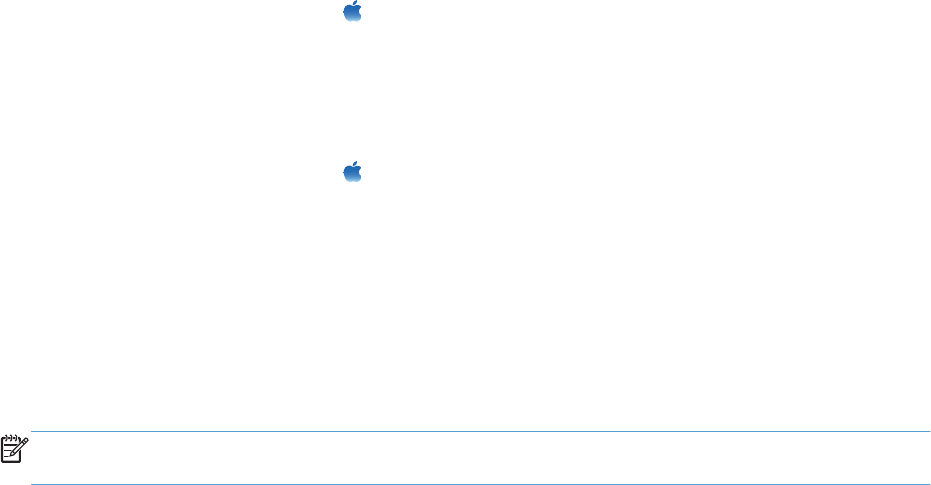
Windows XP, Windows Server 2003 и Windows Server 2008 (используется
классический вид меню «Пуск»):
а. Нажмите кнопку Пуск, выберите Настройка, а затем щелкните на Принтеры.
б. Правой кнопкой мыши щелкните на значке драйвера и выберите Свойства.
в. Щелкните вкладку Параметры устройства.
Windows Vista
а. Нажмите кнопку Пуск, выберите пункт Панель управления и в категории
Оборудование и звук щелкните на значок Принтер.
б. Пр
авой кн
опкой мыши щелкните на значке драйвера и выберите Свойства.
в. Щелкните вкладку Параметры устройства.
Mac OS X 10.4
а. Находясь в меню Apple
, нажмите меню Системные настройки, а затем щелкните
на значке Печать и факс.
б. Нажмите кнопку Настройка принтера.
Mac OS X 10.5 и 10.6
а. Находясь в меню Apple
, нажмите меню Системные настройки, а затем щелкните
на значке Печать и факс.
б. Выберите устройство в левой части страницы.
в. Нажмите кнопку Опции и расходные материалы.
г. Перейдите на вкладку Драйвер.
2. Выберите задержку автоматического отключения из раскрывающегося списка
Автоматическое отключение.
ПРИМЕЧАНИЕ. Изменение параметра не вступает в силу до получения продуктом задания
на печать.
RUWW
Настройки экономичных режимов
185
Ваш отзыв будет первым
Вопросы пользователей
Поиск:
по производителю
по типу техники
по модели
Сортировать:
по дате


c ответами



Посетитель_Qd44rj
21 июня 2023, Волгоградская
инструкция мфу1217

Посетитель_Yl33fn
08 октября 2021, Москва
где кнопка Cancel и Start





 0
0